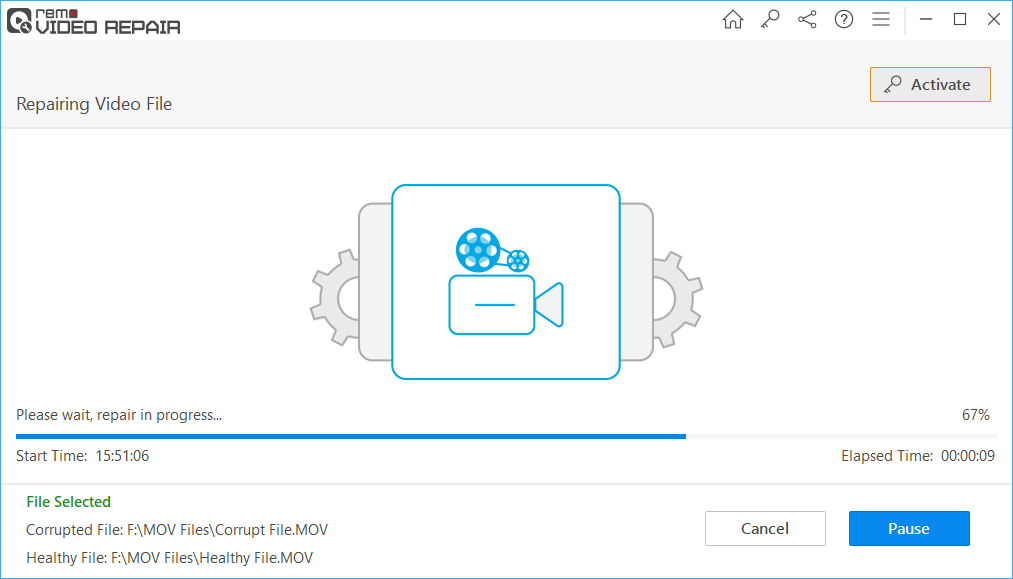En tant que lecteur multimédia libre et open source qui lit presque tous les types de fichiers multimédias ainsi que des DVD, CD audio, VCD et divers protocoles de streaming, VLC ajoute également un support pour la lecture vidéo 4K depuis plusieurs années. Cependant, la lecture vidéo 4K n'est pas satisfaisante!
Parfois, vous pouvez faire face à des problèmes vlc saccade, tout en jouant de la vidéo 4K. Vous pouvez comment réparer les plantages de vlc et réparer les vidéos endommagées 4K directement à partir de la carte mémoire de votre appareil photo. Par conséquent, copiez d'abord votre vidéo sur l'ordinateur, puis ouvrez-le à l'aide de VLC Media Player. Si le problème persiste, essayez les méthodes mentionnées ci-dessous-
Solution #1: Activer GPU Accélérer le décodage dans VLC
Vous ne pouvez pas lire de vidéo 4K sur le lecteur multimédia VLC car il nécessite une puissance de traitement massive. Donc, vous devez activer GPU pour accélérer la fonction de décodage dans VLC. Il fonctionne sur la théorie où la puissance de traitement de la carte graphique allège la charge sur le processeur du système.
Étapes pour activer le décodage accéléré par GPU-
Allez sur le lecteur multimédia VLC et cliquez sur Outils. Ensuite, sélectionnez Préférences ou appuyez sur Ctrl + P à la fois pour ouvrir les paramètres.
#1. Pourquoi VLC saccadé comment réparer vidéo saccadée?
- Dans la barre latérale gauche de la fenêtre Paramètres, sélectionnez l'option Entrée et codecs
- Sous Codecs dans la partie droite de l'écran, sélectionnez Utiliser le décodage accéléré GPU

#2. Si vous utilisez toute l'interface
- Accédez à Input et codecs -> Video Codecs-> FFmpeg-> Décodage matériel au lieu du décodage accéléré par GPU
- Après avoir activé le décodage accéléré par GPU, cliquez sur le bouton Enregistrer
Maintenant, réparer Vlc 4k Problème lecture vidéo saccadée ou en retard. Sinon, gardez les paramètres tels qu'ils sont. Si le problème persiste, annulez les paramètres. Essayez la méthode suivante.
Solution #2: Réduire la résolution de la vidéo 4K à 1080P
Si tu veux resoudre probleme vlc 4k lecture de video saccadée, alors vous devez compresser votre 4K en 1080p. La compression de 4K à 1080P résout les problèmes de hachage ou de journalisation qui surviennent lors de l'utilisation de VLC. Penser pourquoi? Bien! Les vidéos 4K ont une résolution supérieure à la vidéo 1080p avec un nouveau codec nommé H.265, qui n'est pas pris en charge par VLC. Par conséquent, vous devez compresser votre vidéo 4K en 1080p.
Eh bien, il existe de nombreux logiciels disponibles sur le marché pour la compression de 4K à 1080p. Choisissez le fiable pour compresser votre vidéo 4K.
Solution #3: Utiliser le logiciel de réparation vidéo
Si votre vidéo 4K affiche un problème de lecture saccadée même après la compression en codec vlc 1080p, essayez de resoudre probleme vlc 4k lecture de video saccadée avec VLC en utilisant Remo Réparer MOV Software. Il répare la vidéo convertie qui montre des problèmes de lecture saccadés sur Windows et probleme vlc Mac en quelques clics simples.
Etapes pour comment réparation vlc 4k probleme de lecture video saccadée:
Vous pouvez réparer les fichiers vidéo 4K au format MP4 ou MOV en quelques étapes en téléchargeant Remo Réparer MOV et suivez les étapes ci-dessous:
- Depuis l'écran principal, cliquez sur Browse et choisissez le fichier AVI cassé

- Ensuite, en cliquant sur le Repair bouton l'outil commencera à réparer le fichier corrompu
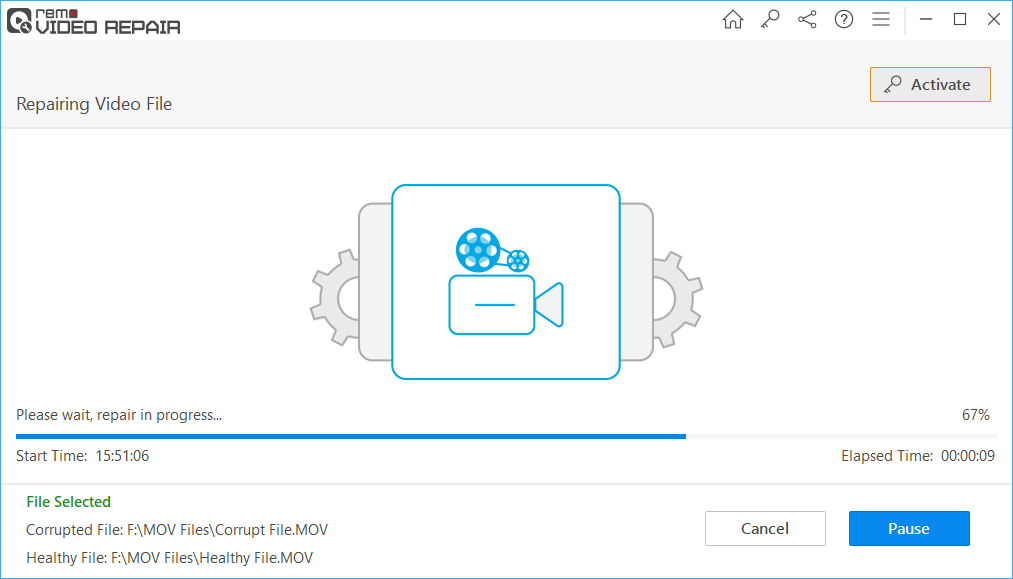
- Une fois le fichier AVI réparé, le Preview les options vous permettront de lire et de vérifier la vidéo réparée

- Enfin, appuyez sur leSave bouton et recherchez un emplacement pour enregistrer le fichier récupéré
- Une fois le fichier AVI réparé, essayez à nouveau de lire le fichier sur VLC. Vous pourrez lire le Réparation Video iPhone les Corrompue.
Vous avez réparé avec succès votre fichier vidéo 4K ayant des problèmes de hachage.
Conclusion:
Voici la fin de notre article sur Comment résoudre les problèmes de lecture saccadée avec VLC sur Windows et Mac. où nous avons expliqué tout ce que vous devez savoir sur le problème de la vidéo 4k. En commençant par pourquoi VLC est saccadé, que pouvez-vous faire pour réparer les fichiers vidéo saccadés ? Utilisez le Remo Repair MOV.
Nous sommes sûrs que vous avez trouvé cet article utile. Faites-nous savoir si vous avez des questions dans la section des commentaires ci-dessous.
“Si vous êtes un utilisateur de lecteur multimédia VLC et que vous essayez de lire un fichier AVI, mais que vous ne l'avez pas fait, utilisez le logiciel Remo Réparer AVI pour Réparer le fichier AVI qui ne joue pas en quelques étapes simples.”
Vous pouvez également être intéressé par: